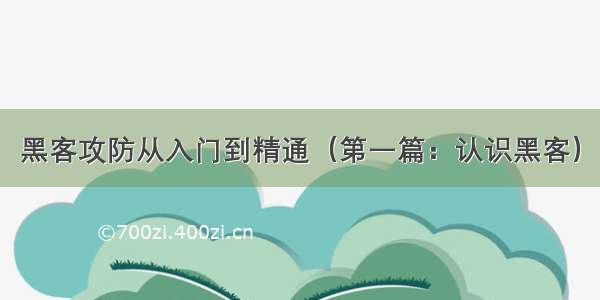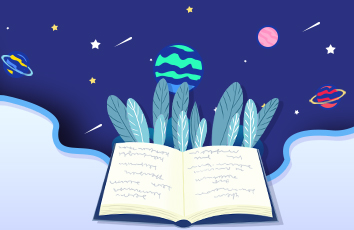1.2.2 设置Windows启动密码
Windows XP为用户提供了另外一种保护措施:Windows启动密码。在设置密码的情况下,用户进入系统之前会要求输入Windows启动密码。如果不知道,就无法进入系统,这大大提高了系统的安全保障,且Windows启动密码无法用Paassword Changer软件或其他第三方软件进行破解。
设置Windows启动密码的具体操作步骤如下:
进入windows系统按快捷键win+R,打开【运行】对话框,在文本框中输入syskey.exe,如图1-33所示。
敲击回车按钮,打开【保证Windows XP账户数据库的安全】对话框,选择【启动加密】单选按钮,如图1-34所示。
单击【更新】按钮,打开【启动密码】对话框,如图1-35所示。单击【密码启动】单选按钮,在【密码】和【确认】文本框中输入要设置的密码,如图1-36所示。
单击【确定】按钮,弹出【成功】对话框,如图1-37所示。单击【确定】按钮,即完成Windows启动密码的设置。
在重新启动计算机后,就会发现在进入系统登录界面之前弹出一个【Windows XP启动密码】对话框,如图1-38所示。只有在密码正确才能进入系统。
在设置完Windows启动密码之后,一定要记好密码。一旦忘记密码就无法正常登录系统了,并且这个密码是无法清除的。
1.3禁用Guest账户保障系统安全
在系统安装完成后,系统会默认建立一个Guest账户,该账户的权限很低,以便让其他用户浏览自己计算机的部分资源。一些黑客却可以将Guest账户的权限提升到管理员权限。因此,需要将Guest账户禁用,提高计算机系统的安全性。
1.3.1 通过计算机管理器禁用
点击【我的电脑】图标,在弹出的快捷菜单中选择【管理】菜单项,即打开【计算机管理】窗口,如图1-47所示。
在左侧窗口中依次展开【计算机管理(本地)】---【本地用户和组】---【用户】选项,即可在右侧窗口中显示如图1-48所示的界面。
在右侧窗口中右击Guest选项,在弹出的快捷菜单中选择【属性】菜单项,即可打开【Guest属性】对话框,在其中勾选【账户已停用】复选框,如图1-49所示。
单击【确定】按钮返回【用户】界面,即可看到Guest选项图标上出现红色叉号,说明已经停用Guest账户,如图1-50所示。
1.3.2 通过控制面板禁用Guest账户
选择【开始】---【控制面板】菜单项,即可打开【控制面板】窗口,如图1-51所示。双击【用户账户】突变,即可打开【用户账户】窗口,此时可发现Guest账户处于启用状态,如图1-52所示。
点击Guest选项,即可打开【您想更改来宾账户的什么?】界面,如图1-53所示。单击【禁用来宾账户】超链接,返回【用户账户】界面,此时,Guest账户图标呈现灰色状态,说明Guest账户已被成功禁止,如图1-54所示。
1.4 禁用共享资源保障系统安全
在局域网中,经常会使用资源共享功能来实现多台计算机之间的资源传输,这样存在一定的安全风险。为了避免黑客攻击,禁用共享资源的步骤如下:
找到【网上邻居】图标右击,在快捷菜单中选择【属性】菜单项,即可打开【网络连接】窗口,如图1-55所示。
单击【网络任务】选区中的【设置家庭或小型办公网络】超链接,即可打开【网络安装向导】对话框,如图1-56所示。
单击【下一步】按钮,即可打开【继续之前】界面,为用户说明简单的操作步骤,如图1-57所示。
单击【下一步】按钮,即可打开【要使用共享连接吗?】界面,在其中选择【是,将现有共享连接用于这台计算机的internet访问(推荐)】单选按钮,如图1-58所示。
单击【下一步】按钮,打开【给这台计算机提供描述和名称】界面,在【计算机描述】文本框中输入相关的描述信息,如图1-59所示。
单击【下一步】按钮,打开【命名您的网络】界面,在【工作组名】文本框中输入工作组名称,如图1-60所示。
单击【下一步】按钮,打开【文件和打印机共享】界面,在其中选择【关闭文件和打印机共享】单选按钮,如图1-61所示。单击【下一步】按钮,打开【准备应用网络设置】界面,在其中显示对网络属性的设置,如图1-62所示。
单击【下一步】按钮,打开【请稍后】页面,在其中配置网络状态,如图1-63所示。等待配置完成,即可打开【快完成了】界面,在其中选择【完成该向导。我不需要在其他计算机上运行该向导】单选按钮,如图1-64所示。
9. 单击【下一步】按钮,即可打开【正在完成网络安装向导】界面,如图1-65所示。单击【完成】按钮,就会自动弹出【系统设置改变】对话框,提示用户手动重启计算机进一步完成配置,如图1-66所示.